如何修復 WordPress 中的嚴重錯誤
已發表: 2021-11-29您是否曾經在 WordPress 中遇到過嚴重錯誤? 如果您的回答是肯定的,那麼您已經知道,在您的計算機屏幕上彈出“您的網站出現嚴重錯誤”時,沒有什麼比他們更可怕的了。 即使被鎖定在您的 WordPress 管理員之外,也不會像知道您的整個網站已關閉一樣讓您感到恐慌。 但請深呼吸並放鬆,因為您有我們的幫助。 在本文中,我們將解釋什麼是嚴重錯誤、導致它的原因以及如何修復它。
WordPress中的嚴重錯誤是什麼?
無論您在網站管理方面多麼出色,仍然可能發生嚴重錯誤。 這是一個錯誤,會阻止 WordPress 加載所有必要的腳本,從而使您的網站崩潰。
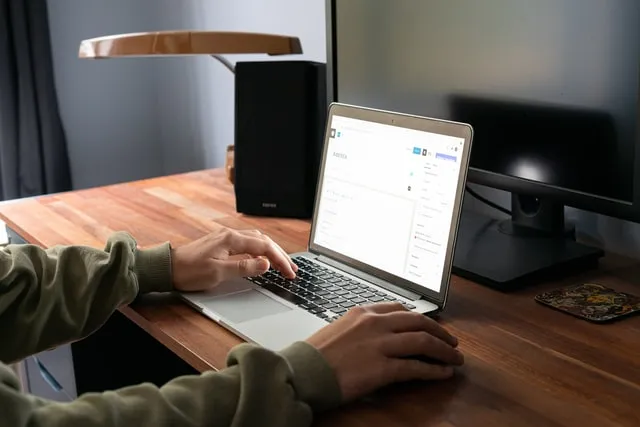
過去,此錯誤會導致白屏死機或屏幕上顯示致命錯誤消息。 但是,這對任何人都不是很有幫助,尤其是那些真正難以自己解決問題的初學者。
因此,WordPress 5.2 隨更新一起發布。 如果發生嚴重錯誤,您將能夠看到一般消息“此網站出現嚴重錯誤。 請檢查您的站點管理員電子郵件收件箱以獲取說明” 。 您還將收到一個鏈接,該鏈接將帶您進入 WordPress 調試指南。
如消息所述,您將收到一封發送至您的 WordPress 網站管理員電子郵件地址的電子郵件。 在那裡,您將找到有關錯誤的更多信息以及在恢復模式下訪問儀表板的鏈接。
如何修復 WordPress 中的嚴重錯誤?
現在是時候讓您的網站重新啟動並運行了。 解決方法取決於您是否收到 WordPress 技術問題電子郵件通知。 但請放心,我們已經為這兩種情況準備了潛在的解決方案。
但是,在做任何事情之前,請務必備份您的網站。 這是您應該每天進行的 WordPress 維護的一部分。
如何修復 WordPress 調試電子郵件的嚴重錯誤?
如果您看到一封標題為“您的網站遇到技術問題”的電子郵件,您會很高興聽到修復嚴重錯誤會變得如此容易。 在這封電子郵件中,您將找出導致嚴重錯誤的原因,您還將獲得一個特殊鏈接,讓您可以在恢復模式下訪問您的網站。 這樣,您就可以調查並解決問題。
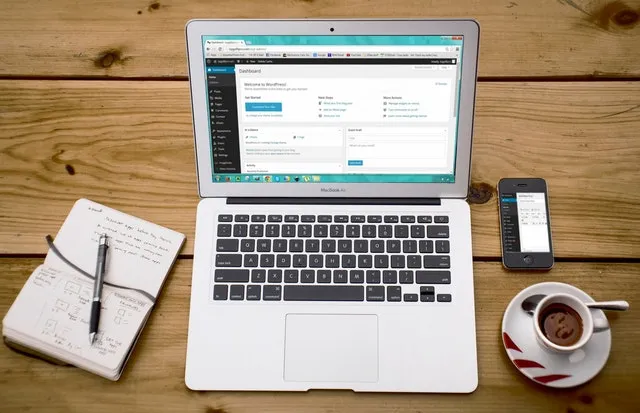
這是您需要做的:
- 單擊您收到的電子郵件中的 WordPress 恢復模式鏈接。
- 您將被帶到您的 WordPress 管理頁面。
- 使用您的憑據登錄以繼續。
- 登錄後,您將看到有關嚴重錯誤的通知。 您還將通過指向可以修復它的位置的鏈接獲得有關導致它的原因的信息。
- 問題通常與特定插件或您的主題有關。 在最壞的情況下,您將不得不刪除並重新安裝導致問題的功能。
- 解決問題後,單擊退出恢復模式,您的網站應該恢復正常。
你必須承認——沒有比這更簡單的了。

如何手動修復 WordPress 中的嚴重錯誤?
如果您沒有收到電子郵件,則需要自行排除故障並找出導致問題的原因。
停用所有插件
特定插件的問題通常是嚴重錯誤的原因。 為了確定是否有錯誤的插件弄亂了您的 WordPress,您應該停用它。 但是,由於嚴重錯誤,您無權訪問管理區域,因此您不知道該歸咎於哪個插件。
在這種情況下,最好的方法是停用所有 WordPress 插件並確定是否是有問題的插件導致了問題。 再次訪問管理區域後,您可以輕鬆地重新激活插件。 這是您需要做的:
- 使用文件管理器應用程序或 FTP 客戶端連接到您的 WordPress 網站。
- 連接後,導航到名為 /wp-content/ 的文件夾。
- 在此文件夾中,您會找到一個名為“plugins”的文件夾。 右鍵單擊它並選擇將文件夾重命名為您想要的任何內容。
- 重命名文件夾後,所有插件都將被停用。
- 訪問您的網頁並檢查嚴重錯誤消息是否消失。
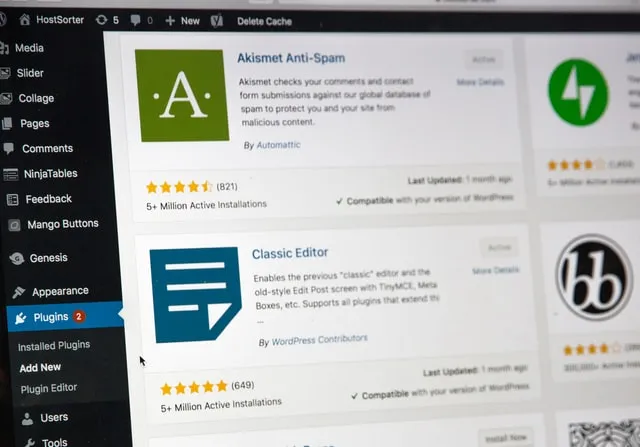
要加載激活的插件,WordPress 會查找“plugins”文件夾。 因此,請務必記住在完成後將文件夾重命名為“plugins”。 這樣,WordPress 將能夠識別它,因此您可以繼續一一啟用插件以確定哪個有問題。
切換回默認主題
出現嚴重錯誤的另一個常見原因是您使用的 WordPress 主題存在問題。 要確定您是否屬於這種情況,請將您的主題切換回默認主題。
這是如何做到的:
- 首先,您需要下載二十一個主題的副本。
- 您將再次需要使用文件管理器應用程序或 FTP 客戶端連接到您的 WordPress 網站。
- 查找 /wp-content/themes 文件夾,因為您可以在其中找到已在您的網站上安裝的所有主題的列表。
- 確保將它們全部下載到您的計算機並進行備份。
- 下一步是從您的網站中刪除 /wp-content/themes 文件夾。
- 從您下載的默認主題上傳文件夾。
- 訪問您的網站並檢查這是否刪除了嚴重錯誤消息。
重新安裝 WordPress
如果以上沒有幫助您解決嚴重錯誤,則它可能是由損壞的核心文件或惡意軟件觸發的。 解決此問題的最簡單方法是重新安裝 WordPress。
只需將 WordPress 的新副本下載到您的計算機。 將文件解壓縮到您的計算機後,您將獲得一個“WordPress”文件夾,其中包含您需要重新安裝的所有文件。 這是一個非常簡單的過程。
底線
我們希望我們能夠幫助您排除故障並修復 WordPress 中的嚴重錯誤。 請記住,最重要的是放鬆和保持冷靜。 即使您沒有網站的備份,問題也是可以解決的。 您所需要的只是遵循我們的指南,並以一點耐心武裝自己。
